在 Mac 上的“照片”中如何更改文件的储存位置?
2023-09-28 291将照片和视频导入“照片”时,它们会拷贝到“照片”图库的“图片”文件夹中。如果您喜欢,您可以将照片和视频储存在“照片”图库外部(例如 Mac 上的某个文件夹或外置驱动器上),并且仍可在“照片”中进行查看。储存在图库外部的文件称为引用文件。
引用文件不会自动上传和储存在 iCloud 中,而且在备份照片图库时不会随其余文件一起备份。您必须手动备份引用文件。若要免除手动备份引用文件,您可以将文件移到或整合到图库。
将导入的文件储存在“照片”图库外部
1.在 Mac 上的“照片” App 中,选取“照片”>“偏好设置”,然后点按“通用”。
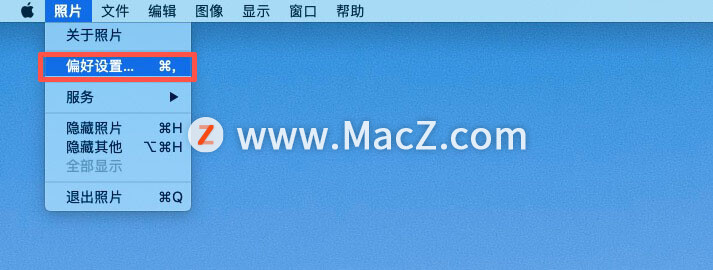
2.取消选择“将项目拷贝到‘照片图库’”复选框。
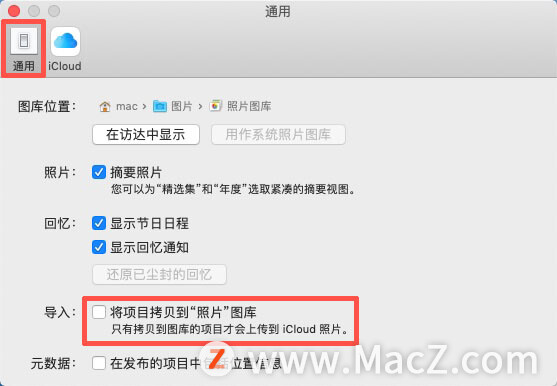
现在,在导入照片或视频时,“照片”会将文件保留在原始位置并作为引用文件对其进行访问。
在“访达”中查找引用文件
1.在 Mac 上的“照片” App 中,选择引用文件。
2.选取“文件”>“在访达中显示引用文件”。
将引用文件拷贝到“照片”图库
您可以将引用文件拷贝到照片图库,以便更轻松地备份它们并自动储存在 iCloud 中(如果 iCloud 照片已打开)。
1.在 Mac 上的“照片” App 中,选择想要拷贝到照片图库中的文件。
2.选取“文件”>“整合”。
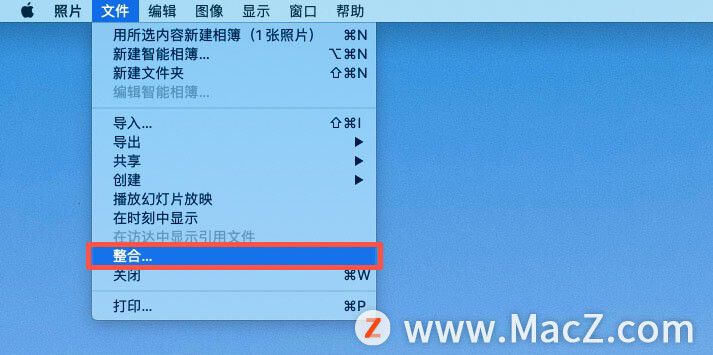
3.请点按“拷贝”。
以上就是小编今天为大家分享的内容,希望对您有所帮助,想了解更多关于Mac相关知识,请关注我们吧!
相关资讯
查看更多-

IT之家 iOS / 安卓版 8.99.6 发布:率先上线 HDR / Live 实况照片双支持,照亮你的美,让精彩不定格!
-

疑似苹果 iPhone 17 背板照片曝光:摄像单元水平横置
-

苹果计划推出全新Magic Mouse 3,充电接口位置重新设计
-

部分 iPhone 用户 升级iOS 18 后,照片应用无法保存编辑后图片
-

iOS 18.2 支持删除 App Store 应用商店、Safari 浏览器、相机、照片等预装应用
-

打破安卓iOS壁垒 O+互联上架苹果商店:iP能跟OPPO传文件
-

"阿里一张照片背后:马云首富之路,原来藏着这些温暖与坚持"
-

苹果iOS、macOS升级:支持iPhone和Mac间拖拽文件
-

微信iOS最新版上线:iPhone用户可在朋友圈发实况照片了
-

iPhone微信朋友圈可以发实况照片啦!
最新资讯
查看更多-

- 苹果 2025 款 iPhone SE 4 机模上手展示:刘海屏 + 后置单摄
- 2025-01-27 125
-

- iPhone 17 Air厚度对比图出炉:有史以来最薄的iPhone
- 2025-01-27 194
-

- 白嫖苹果机会来了:iCloud+免费试用6个月 新用户人人可领
- 2025-01-27 141
-

- 古尔曼称苹果 2025 年 3/4 月发布青春版妙控键盘,提升 iPad Air 生产力
- 2025-01-25 157
-

热门应用
查看更多-

- 快听小说 3.2.4
- 新闻阅读 | 83.4 MB
-

- 360漫画破解版全部免费看 1.0.0
- 漫画 | 222.73 MB
-

- 社团学姐在线观看下拉式漫画免费 1.0.0
- 漫画 | 222.73 MB
-

- 樱花漫画免费漫画在线入口页面 1.0.0
- 漫画 | 222.73 MB
-

- 亲子餐厅免费阅读 1.0.0
- 漫画 | 222.73 MB
-
 下载
下载
湘ICP备19005331号-4copyright?2018-2025
guofenkong.com 版权所有
果粉控是专业苹果设备信息查询平台
提供最新的IOS系统固件下载
相关APP应用及游戏下载,绿色无毒,下载速度快。
联系邮箱:guofenkong@163.com